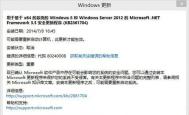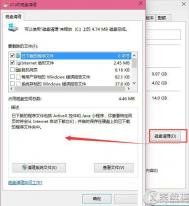Win10出现蓝屏不断重启怎么办?

正确的方法就是更新你的显卡驱动,不过目前显卡官方如果还没有更新的驱动可用,如果你是双显卡的机型则可以暂时禁用独立显卡,或暂时卸载显卡驱动来测试系统是否会继续出现蓝屏现象。
另外,如果你的电脑无法启动,或是想测试是否驱动原因www.Tulaoshi.com导致,那么也可以进入到win10系统的安全模式进行操作。

Win10怎么测试网速
如果电脑安装的是最新的Windows 10系统,要测试电脑网速要如何操作呢?今天图老师小编带来2种Win10电脑网速测试方法,希望对电脑爱好者朋友有所参考,此方法同样适合XP/Win7/Win8等系统。

一、在线网速测试
1、在浏览器中打开百度网页,然后搜索网速测试,在搜索结果中就可以找到在线网速测试应用,如图。

2、点击打开在线测试应用后,点击开始就可以测试Win10电脑网速了,如图。

一般来说,指针达到了1M位置,则说明宽带是10M的,2M位置则为20M,从上图中可以看出,图老师小编电脑用的宽带是20M。
(本文来源于图老师网站,更多请访问http://m.tulaoshi.com/windowsshi/)二、使用360宽带测速器
由于在线网速测试有时候并不是特别准确,并且对于小白朋友来说,不太好辨别宽带大小,因此图老师小编优先建议大家使用360宽带测速器,测试结果比较准确,并且简单易懂。
1、打开360宽带测速器,如果电脑中安装了360安全卫士,可以直接点击加速球的+图标,然后点击打开360宽带测速器,如下图。

2、打开之后就会自动测试Win10电脑的连接网速,测试完成后,会显示详细的宽带信息,另外还会显示历史测试网速记录,简单易懂,并且结果算对比较准确,值得大家优先使用。

注:如果电脑中没有安装360安全tuLaoShi.com卫士,可以直接网上搜索下载360宽带测速器软件,直接测网速。另外需要注意的是,在测速网速的时候,最好不要开启其他网页或者视频,以免影响测速结果。
Win10测网速方法就为大家分享到这里,快去看看自己电脑的网速如何吧,欢迎大家在下面的评论中说出自己家中的宽带大小。
win10系统怎么重启资源管理器
1、首先,在桌面将鼠标光标放到任务栏空白处。

2、鼠标右键单击打开菜单,在菜单中启动任务管理器。

3、在任务管理器中找到进程。

4、然后,找到windows资源管理器。

5、鼠标右键单击,选择重新启动即可。

win10系统怎么设置图片解锁?
我们在使用笔记本或台式机的时候为了保证隐私,总要设个密码什么的,但是每次输入密码,时间久了,未免觉得烦累?最近win 10 发布,带来了一个很实用的小功能(图片解锁),用这个功能,不仅我们的隐私能得到保证,还能增加开机的趣味性及美感,何乐而不为呢?
1、开始菜单左键单击,选择设置,进入设置界面

2、选择第五项设置账户设置

3、进入账户设置后选择登录选项,然后在右侧点添加,进入图片解锁设置界面,在设置图片密码前需先设置普通密码及验证普通密码


4、现在按自己喜好选择一张图片作为密码图片,选择后在图片上选择三个点作为解锁密码


5、至此,我们的图片解锁就设置完成了,当然在我们忘了密码的时候还是可以用普通数字密码解锁的
(本文来源于图老师网站,更多请访问http://m.tulaoshi.com/windowsshi/)
如何卸载Win10中捆绑软件?
卸载Win10中捆绑软件的方法:
1、点击开始菜单,输入Get-AppxPackage -User username命令(‘username’请替换成当前实际用户名);
2、运行Get-AppxPackage命令,此时会显示所有已安装的应用程序;
3、找到要删除的应用项,复制实际的PackageFullName;
4、运行Remove-AppxPackage PackageFullName命令;
举例:
如果你要卸载Windows 10系统中的‘人脉’(People)应用,那就运行Remove-AppxPackage Microsoft.People_1.10241.0.0_x64__8wekyb3d8bbwe。

备注:在执行上述操作的时候,应该保持谨慎,因为有些捆绑应用是系统运行时的一部分。如果您不知道这个应用是什么,应该先去查询一下资料再下定论,或者将它留着,不去理会,为了节约硬盘空间导致系统奔溃那就得不偿失了。
以上就是对卸载Win10中捆绑软件的方法的就诶是,有需要的朋友可以手动尝试下。